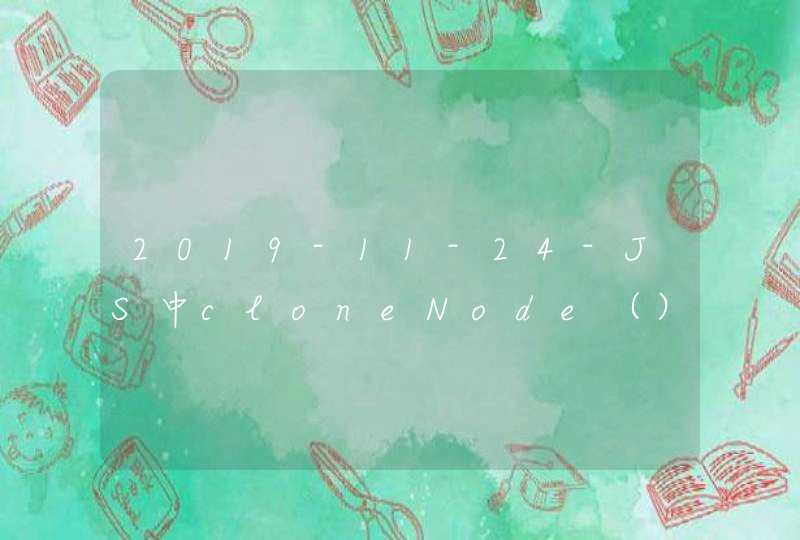2
在弹出的窗口中,站点名称为“漂亮按钮”,本地站点文件夹可以根据需要选择。点击“保存”按钮,站点创建成功。
END
二、创建css文件
1
点击“文件”----“新建”,在弹出的窗体中选择“空白页”-----“CSS”,然后点击“创建”按钮。
2
点击“文件”----“保存”,在文件名中输入“style”,然后点击“保存”,样式表文件创建成功。
END
三、创建html页面
1
点击“文件”----“新建”,在弹出的窗体中选择“空白页”-----“HTML”---“无”。
2
在附加CSS文件中,选择style.css样式表文件,点击“确定”。
3
点击“创建”按钮,生成HTML文件。点击“文件”----“保存”按钮,文件名设置为“index”,最后点击保存即可。
END
三、在html页面中添加一个按钮控件
1
在“插入”-----“表单”中,点击“按钮”
2
在弹出的对话框中,什么也不需要修改,直接点击“确定”。
3
在弹出窗口中,选择“是“
4
按钮添加成功,效果如下。
END
四、新建CSS规则
1
在CSS样式表中,选择“新建CSS规则“
2
在弹出的窗口中选择”类(可应用于任何HTML元素)“,选择器名称设置为“btnstyle”,然后点击“确定”。
3
然后,在找到按钮控件,将它的类设置为”btnstyle”
END
五、用CSS规则修改按钮控件的外观
1
.btnstyle {
width: 86px/*按钮控件的宽度*/
text-align: center/*按钮控件中文本居中显示*/
line-height: 100%/*用百分比设置行高*/
padding-top: 0.5em/*文本顶部的内边距*/
padding-right: 2em/*文本右侧的内边距*/
padding-bottom: 0.55em/*文本底部的内边距*/
padding-left: 2em/*文本左侧的内边距*/
font-family: "Arial Black", Gadget, sans-serif/*字体*/
font-size: 14px/*字体大小*/
font-style: normal/*字体样式*/
font-variant: normal/*小写字母*/
font-weight: normal/*文本不需要加粗*/
text-decoration: none/*文本不需要下划线等*/
margin-top: 0px/*外边框的距离*/
margin-right: 2px/*外边框的距离*/
margin-bottom: 0px/*外边框的距离*/
margin-left: 2px/*外边框的距离*/
vertical-align: text-bottom/*图像放在文本下面*/
display: inline-block/*段落内生出内框*/
cursor: pointer/*鼠标的形状*/
zoom:1
outline-width:medium/*整个轮廓的宽度*/
outline-color:inherit/*轮廓的颜色*/
font-size-adjust:none
font-stretch:normalhttp://v.youku.com/v_show/id_XMTMzMTM0ODIzMg==.html
border-top-left-radius:0.5em/*圆角边框弧度*/
border-top-right-radius:0.5em/*圆角边框弧度*/
border-bottom-left-radius:0.5em/*圆角边框弧度*/
border-bottom-right-radius:0.5em/*圆角边框弧度*/
box-shadow:0px 1px 2px rgba(0,0,0,0.2)/*给按钮增加阴影*/
color:#fefee9/*设置文本的颜色*/
border-top-color:#da7c0c/*边框的颜色*/
border-right-color:#da7c0c/*边框的颜色*/
border-bottom-color:#da7c0c/*边框的颜色*/
border-left-color:#da7c0c/*边框的颜色*/
border-top-width:1px/*边框的粗细*/
border-right-width:1px/*边框的粗细*/
border-bottom-width:1px/*边框的粗细*/
border-left-width:1px/*边框的粗细*/
border-top-style:solid/*边框的样式*/
border-right-style:solid/*边框的样式*/
border-bottom-style:solid/*边框的样式*/
border-left-style:solid/*边框的样式*/
background-image:none/*背景图片*/
background-attachment:scroll/*背景图片是否移动*/
background-repeat:repeat/*允许重复*/
background-position-x:0%/*背景的x轴坐标*/
background-position-y:0%/*背景的y轴坐标*/
background-size:auto/*背景图片的尺寸*/
background-origin:padding-box/*背景图像相对于内边距框来定位*/
background-clip:padding-box/*背景被裁剪到内边距框*/
background-color:#f78d1d/*背景颜色*/
}更多学习5 1 r g b
2
再写一句mybtn的hover样式。代码如下:
.btnstyle:hover {
background-color: #f47c20
}
方法/步骤HTML结构
该鼠标点击按钮特效中每一个可点击的元素都是一个<button>按钮
CSS样式
以下是该css3点击按钮特效的通用CSS样式:
插件中通过在点击按钮时使用javascript来为它添加相应的动画CLASS来执行动画效果:
上面的CSS代码可以生成如下图的动画效果:
在“Stana”效果中,使用了html5 SVG clipPath,在它上面添加了一个transition。这个效果只能在Chrome浏览器中才能看到效果。
在“Stoja”效果中使用了CSS clip-path属性,这个效果也需要浏览器的支持才能看得到的。
用CSS代码设定按钮的圆角样式,这个在css3中才能实现,通过使用border-radius来实现这个效果,不过有浏览器的兼容性问题,-moz(例如 -moz-border-radius)用于Firefox;-webkit(例如:-webkit-border-radius)用于Safari和Chrome;border-radius:5px 15px 20px 25px它的意思就是上的圆角5px,右的圆角15px,下的圆角20px,左的圆角25px,通过例子来实际看下:
<div id="round"></div>
#round {
padding:10pxwidth:300pxheight:50px
border: 5px solid #dedede
-moz-border-radius: 15px /* Gecko browsers */
-webkit-border-radius: 15px /* Webkit browsers */
border-radius:15px /* W3C syntax */
}
效果如图: